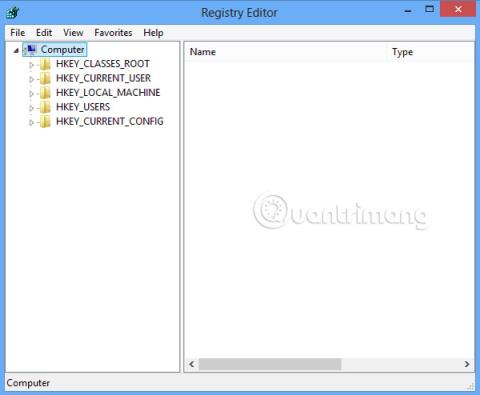Dieser Artikel enthält Informationen zum Bearbeiten der Registrierung. Bevor Sie die Registrierung bearbeiten, stellen Sie sicher, dass Sie wissen, wie Sie die Registrierung wiederherstellen können, wenn Probleme auftreten. Informationen dazu finden Sie im Artikel Sichern und Wiederherstellen der Windows-Registrierung leicht gemacht .
In Kürze
Das Windows NT Resource Kit stellt zwei Dienstprogramme bereit, mit denen Sie einen benutzerdefinierten Windows NT-Dienst für Windows NT-Anwendungen und einige 16-Bit-Anwendungen (jedoch nicht für Batchdateien) erstellen können.
Instrsrv.exe installiert und entfernt Systemdienste von Windows NT und Srvany.exe ermöglicht die Ausführung jeder Windows NT-Anwendung als Dienst.
Mehr Informationen
Um einen benutzerdefinierten Windows NT-Dienst zu erstellen, führen Sie die folgenden Schritte aus:
1. Geben Sie an der MS-DOS-Eingabeaufforderung (führen Sie CMD.EXE aus) den folgenden Befehl ein:
Pfad\INSTSRV.EXE Mein Dienstpfad\SRVANY.EXE
Dabei ist „Pfad“ das Laufwerk und der Ordner des Windows NT Resource Kit (z. B. C:\RESKIT) und „Mein Dienst“ der Name des Dienstes, den Sie erstellen.
Zum Beispiel:
C:\Programme\Resource Kit\Instsrv.exe Notepad C:\Programme\Resource Kit\Srvany.exe
HINWEIS : Um zu überprüfen, ob der Dienst korrekt erstellt wurde, überprüfen Sie die Registrierung, um sicherzustellen, dass der ImagePath-Wert in
HKEY_LOCAL_MACHINE\SYSTEM\CurrentControlSet\Services\Dienstname
ist auf SRVANY.EXE eingestellt . Wenn dies nicht richtig eingestellt ist, stoppt der Dienst sofort nach dem Start und gibt die Ereignis-ID 7000 „Der Dienstname konnte nicht gestartet werden“ zurück.
WARNUNG : Die unsachgemäße Verwendung des Registrierungseditors kann schwerwiegende Probleme verursachen und Sie zu einer Neuinstallation Ihres Betriebssystems zwingen. Microsoft kann nicht garantieren, dass Probleme, die durch eine falsche Verwendung des Registrierungseditors entstehen, behoben werden können. Sie verwenden den Registrierungseditor auf eigenes Risiko.
Informationen zum Bearbeiten der Registrierung finden Sie unter „Erfahren Sie mehr über die Windows-Registrierung“ .

HINWEIS : Sie sollten die Registrierung vor der Bearbeitung sichern .
2. Führen Sie den Registrierungseditor (Regedt32.exe) aus und suchen Sie den folgenden Unterschlüssel:
HKEY_LOCAL_MACHINE\SYSTEM\CurrentControlSet\Services\
3. Klicken Sie im Menü Bearbeiten auf Schlüssel hinzufügen. Geben Sie die folgenden Informationen ein und klicken Sie auf OK:
Schlüsselname: Parameterklasse:
4. Wählen Sie die Parametertaste.
5. Klicken Sie im Menü Bearbeiten auf Wert hinzufügen. Geben Sie die folgenden Informationen ein und klicken Sie auf OK:
Wertname: Anwendungsdatentyp: REG_SZ Zeichenfolge: \
Dabei ist \ das Laufwerk und der vollständige Pfad zur ausführbaren Anwendung, einschließlich der Erweiterung (z. B. C:\WinNT\Notepad.exe).
6. Schließen Sie den Registrierungseditor.
Wenn ein neuer Dienst erstellt wird, ist er standardmäßig so konfiguriert, dass er automatisch ausgeführt wird, wenn das System neu gestartet wird. Um diese Einstellung in „ Manuell“ zu ändern , führen Sie das Dienste-Applet in der Systemsteuerung aus und ändern Sie den Startwert in „Manuell“. Ein auf „Manuell“ eingestellter Dienst kann auf eine der folgenden Arten gestartet werden:
- Über das Dienste-Applet in der Systemsteuerung
- Geben Sie an der MS-DOS-Eingabeaufforderung Folgendes ein:
NET START
- Verwenden Sie das Dienstprogramm Sc.exe aus dem Resource Kit. Geben Sie an der MS-DOS-Eingabeaufforderung Folgendes ein:
\Sc.exe starten
Wo ist das Windows NT Resource Kit-Laufwerk und der Ordner (z. B. C:\Reskit)?
Weitere Informationen zum Installieren und Entfernen eines benutzerdefinierten Dienstes finden Sie in der Srvany.wri-Dokumentation, die mit dem Windows NT Resource Kit-Dienstprogramm bereitgestellt wird (d. h. C:\Reskit\Srvany.wri). Diese Dokumentation finden Sie auch auf der Windows NT Resource Kit-CD im Ordner Common\Config .
Mehr sehen: